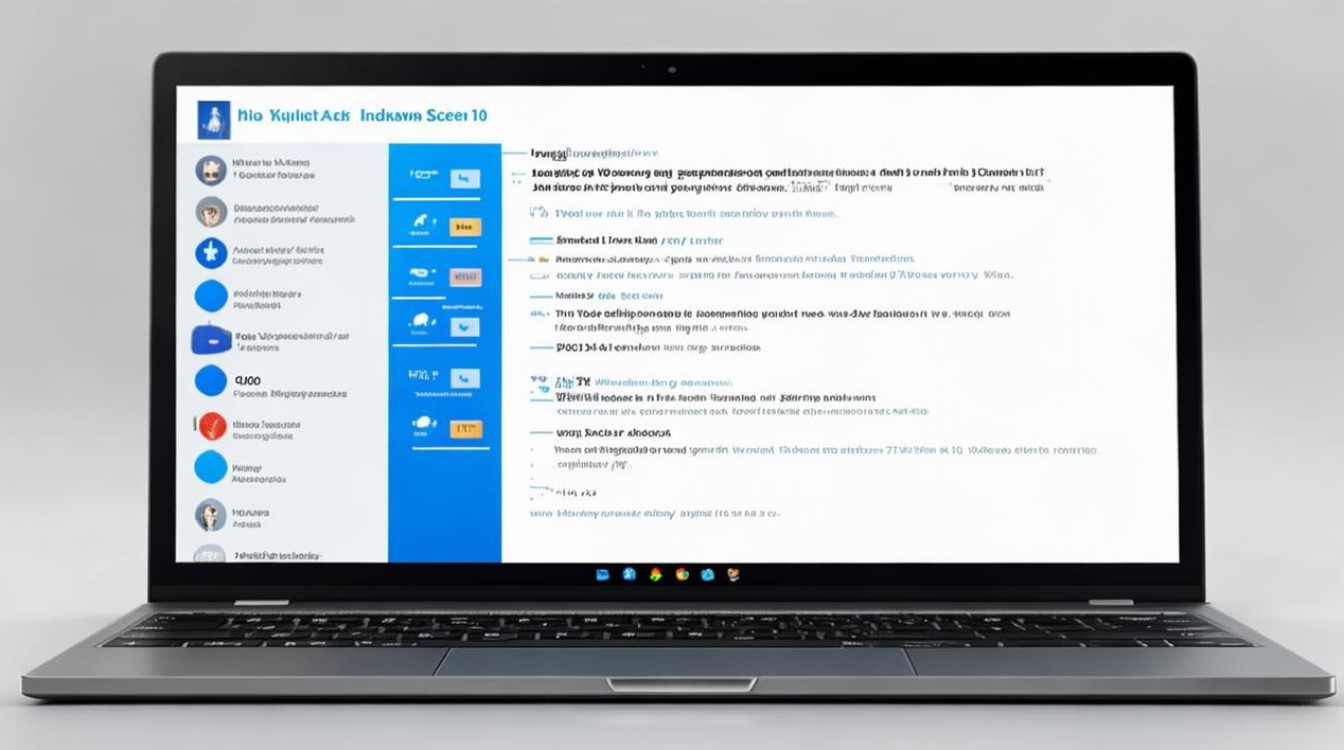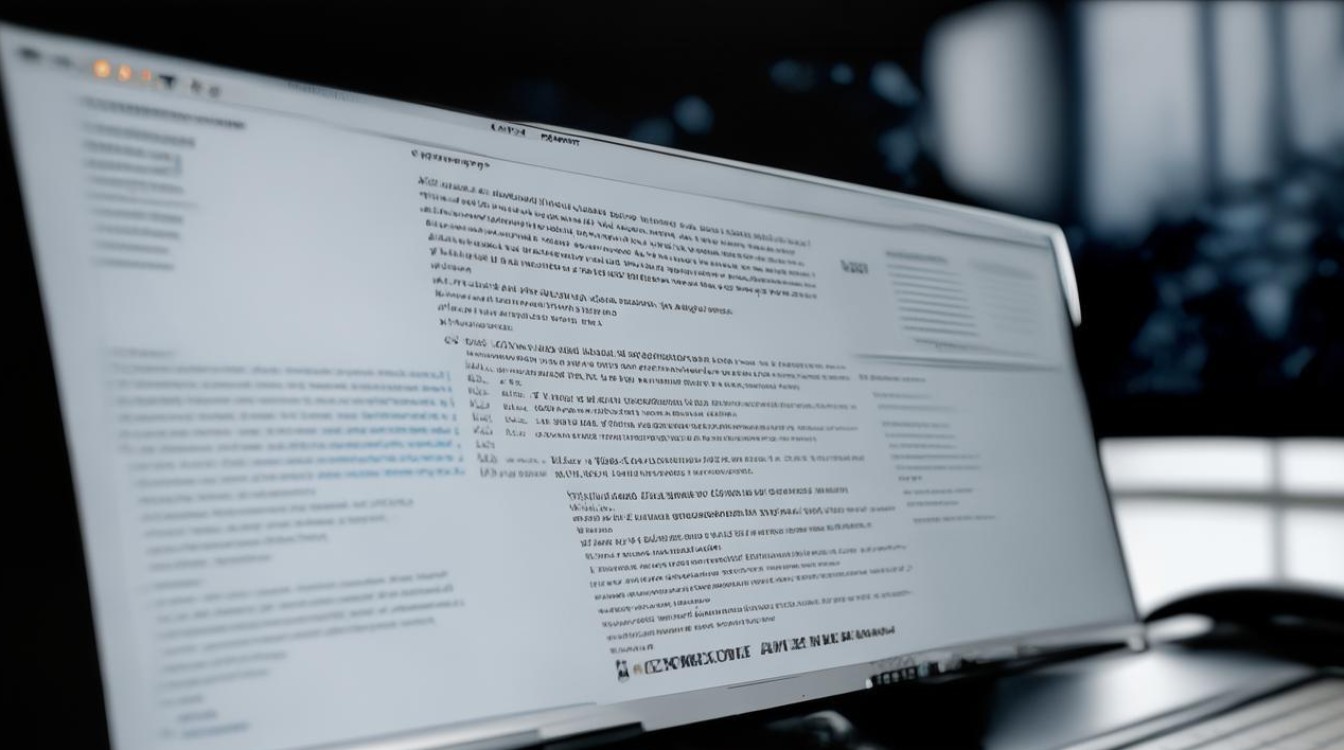u盘大白菜装系统
shiwaishuzidu 2025年4月20日 00:35:43 系统 21
将U盘制作成大白菜启动盘,把系统镜像文件放入其中,设置电脑从U盘启动,进入PE系统后即可用该镜像装系统。
U盘大白菜装系统是一种便捷、高效的系统安装方式,它允许用户通过U盘启动盘来快速完成操作系统的安装或重装,以下是使用大白菜U盘启动盘工具进行系统安装的详细步骤:

-
准备工作
- 下载大白菜启动盘制作工具:访问大白菜官方网站或其他可靠来源,下载最新版本的大白菜启动盘制作工具。
- 准备一个8GB以上的U盘:确保U盘中的数据已备份,因为制作启动盘会格式化U盘并清除所有数据。
-
制作启动U盘
- 打开制作工具:运行下载好的大白菜启动盘制作工具。
- 选择U盘:在工具界面中,选择准备好的U盘作为启动盘。
- 开始制作:点击“开始制作”按钮,工具将自动下载所需的系统文件并写入U盘。
- 等待完成:制作过程可能需要一些时间,请耐心等待直至完成。
-
设置启动项

- 进入BIOS设置:将U盘插入电脑,开机时按下相应的快捷键(如F12、F2等,具体按键因主板型号而异)进入BIOS设置界面。
- 设置U盘启动:在BIOS设置中,找到“启动”选项,将U盘设置为第一启动项。
- 保存退出:设置完成后,保存更改并退出BIOS设置。
-
进入PE系统并安装
- 选择PE系统:电脑将从U盘启动,进入大白菜PE菜单选择界面,根据电脑内存大小,选择合适的PE系统(如2G以上内存可选择win10X64PE)。
- 打开装机工具:进入PE系统后,打开桌面的大白菜一键装机工具。
- 选择系统文件:在大白菜一键装机工具中,选择之前下载或准备好的系统文件。
- 选择安装分区:选择要将系统安装到的分区,通常为C盘。
- 开始安装:点击“开始安装”按钮,工具将自动完成系统的安装过程。
-
后续操作
- 重启电脑:系统安装完成后,重启电脑并拔出U盘。
- 进入新系统:电脑将自动进入新安装的系统,此时可以开始安装驱动程序、软件等。
FAQs
问:使用大白菜U盘装系统时,如何选择适合自己的PE系统? 答:在选择PE系统时,主要应考虑电脑的内存大小,如果电脑内存在2G以上,建议选择win10X64PE,以获得更好的性能和兼容性,如果内存较小,可以选择适合低内存环境的PE系统,以确保安装过程顺利进行。

问:大白菜U盘装系统过程中遇到问题怎么办? 答:如果在安装过程中遇到问题,可以首先检查U盘启动盘是否制作成功,以及BIOS设置中的启动项是否正确,如果问题仍然存在,可以尝试重新制作启动U盘或更换系统文件,也可以参考大白菜官方网站的教程或寻求专业人士的帮助。